« Editor di testo formattato
Seleziona file »
Seleziona immagine
Web Portal Now consente di semplificare al massimo la gestione dei contenuti multimediali come le immagini tramite un comodo strumento di selezione e gestione dell'upload (ovvero il salvataggio dell'immagine sul sito).
Innanzitutto è bene sapere che perché un'immagine sia visibile su un qualsiasi sito web, questa immagine deve essere pubblicata sul sito web stesso o su un altro sito web: in ogni caso non è corretto visualizzare su un sito una immagine che si trova sul proprio PC, perché qualunque altro utente che si collegherà al sito non potrà vedere l'immagine non avendo, per fortuna si potrebbe dire, accesso al vostro PC.
Ecco quindi che diventa indispensabile copiare l'immagine sul sito tramite un'operazione che si chiama in gergo "upload". Per rendere semplice questa operazione, in ogni punto in cui è necessario inserire un'immagine, Web Portal Now fornisce un pulsante "Scegli..." che apre la finestra sotto riportata. Nell'editor di testo formattato esiste un apposito pulsante.
Questa finestra è divisa in tre riquadri:
- in alto viene indicata la cartella in cui si trova (che sarà "/" inizialmente, un simbolo convenzionale per indicare la cartella iniziale);
- a sinistra sono mostrate le cartelle contenenti immagini: è possibile creare nuove cartelle per organizzare secondo la propria comodità le immagini del sito e navigare liberamente tra le cartelle (è presente anche un pulsante "Nuova cartella" che consente di creare una nuova cartella nella cartella attuale, se ci si trova in una sottocartella è inoltre presente un pulsante "Torna su" per tornare alla cartella precedente);
- a destra sono mostrate le anteprime delle immagini presenti nella cartella attuale (è presente anche un pulsante "Nuovo file" che consente di fare l'upload per caricare un nuovo file sul server nella cartella attuale).
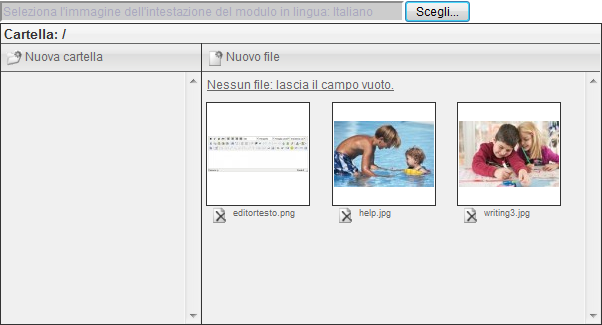
Facendo clic su una immagine si inserisce l'immagine nel punto voluto, il pulsante alla sinistra del nome consente di cancellare definitivamente l'immagine dal server.
Usando il pulsante "Nuova cartella" verrà data la possibilità di sceglierne il nome e di confermare la creazione, usando il pulsante "Nuovo file" sarà possibile selezionare una immagine dal proprio PC (tramite il pulsante "Sfoglia...") e, successivamente, inviare o copiare o fare l'upload dell'immagine sul sito (tramite il pulsante "Invia file").
Gestire le immagini è quindi un lavoro semplicissimo e, grazie alla comoda anteprima, anche senza rischi di errori che possono fare perdere tempo.
Attenzione però: non tutti i tipi di immagini possono essere inseriti in un sito web!
I formati supportati da tutti i browser (e quindi che tutti possono vedere) sono:
- GIF
- JPEG (o JPG)
- PNG
Inserire una immagine in un altro formato potrebbe impedire a qualcuno di vederla.
Infine c'è un'altra accortezza da tenere presente: le immagini che vengono inserite nelle pagine vengono normalmente scaricate da tutti coloro che vedono la pagina. Se l'immagine è troppo grande e chi visita la pagina non ha una connessione veloce (ad esempio perché utilizza una connessione lenta con un modem a 56K), potrebbe volerci anche molto tempo per scaricare l'immagine. Una immagine pubblicata in una pagina web non dovrebbe essere più grande di 100Kbyte o meno se più immagini sono presenti nella pagina, altrimenti i vostri visitatori potrebbero decidere di essere stanchi di aspettare e andarsene dal vostro sito!
